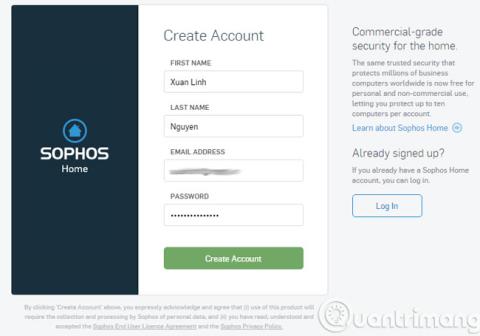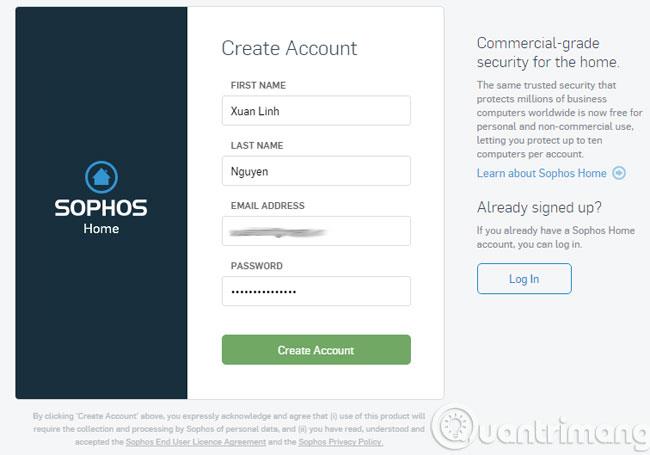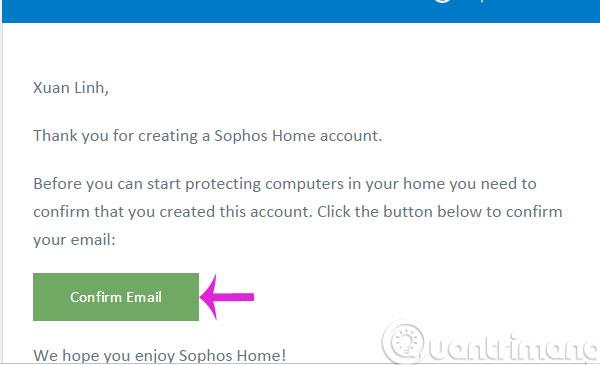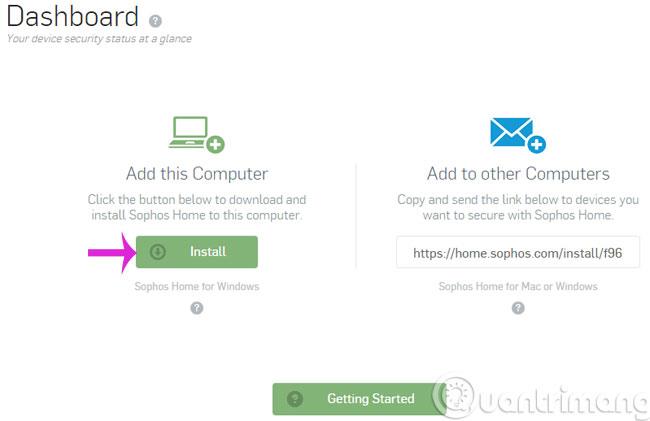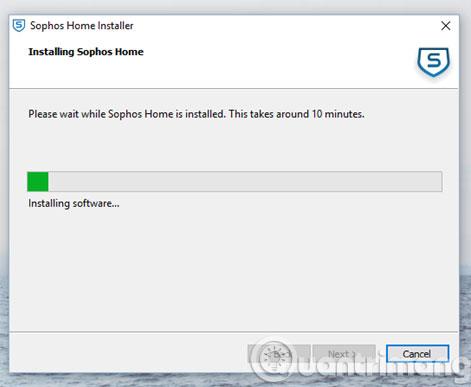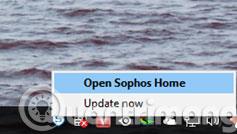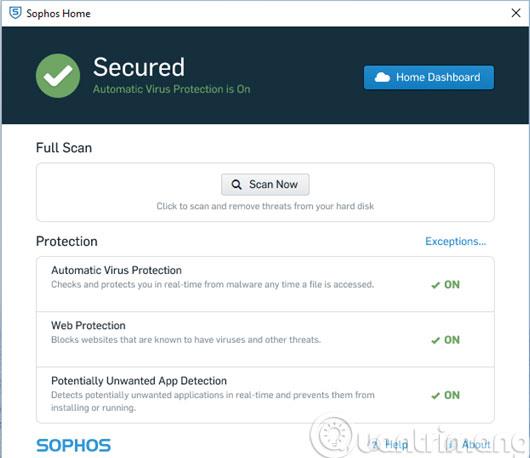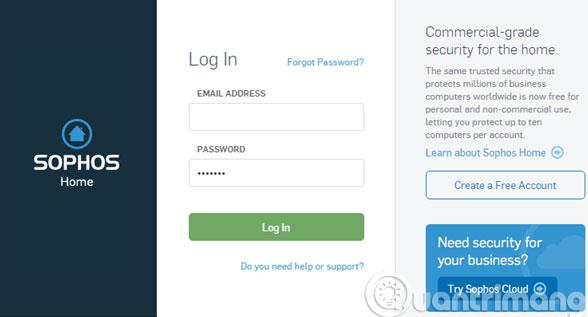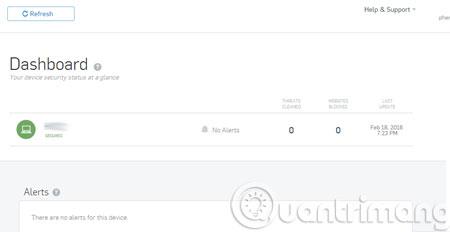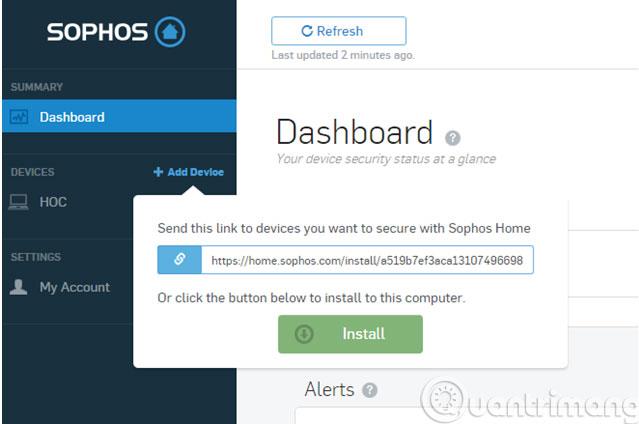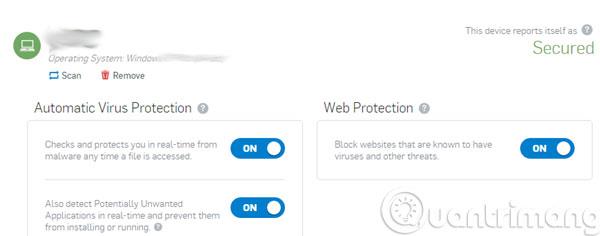Der er mange forskellige sikkerhedssoftware som Kaspersky , AVG , men de fleste af dem vil kun lade dig prøve det i en vis periode. Herefter skal du betale et gebyr, hvis du vil fortsætte med at bruge det. Men hvis du blot har brug for en sikkerhedsløsning til din personlige computer derhjemme, anbefaler vi Sophos Home-værktøjet. Med evnen til at beskytte dit system mod malware, grimme vira og svigagtige websteder, er det helt gratis. Dette er meget nyttig software for dig. Se artiklen nedenfor for at vide, hvordan du bruger den.
Trin 1:
Besøg Sophos- hjemmesiden og tilmeld dig en konto
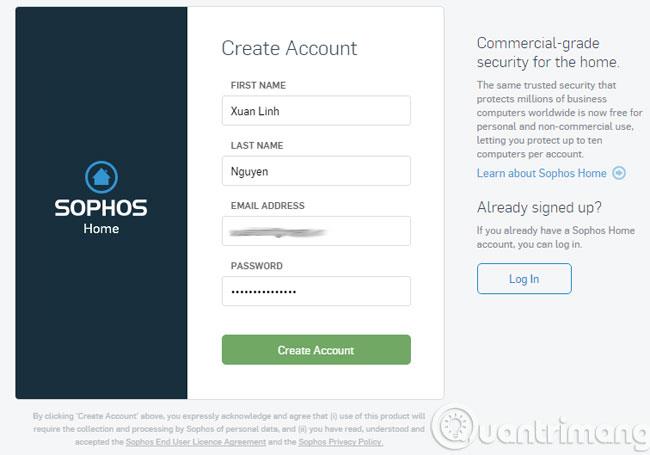
Trin 2:
Aktiver venligst din konto i registrerings-e-mailen
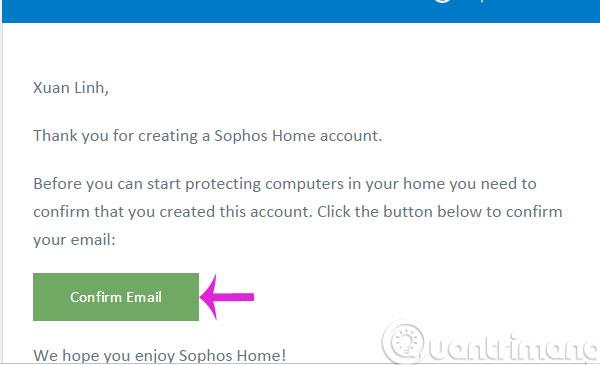
Trin 3:
Klik på Installer for at installere Sophos Home på din computer
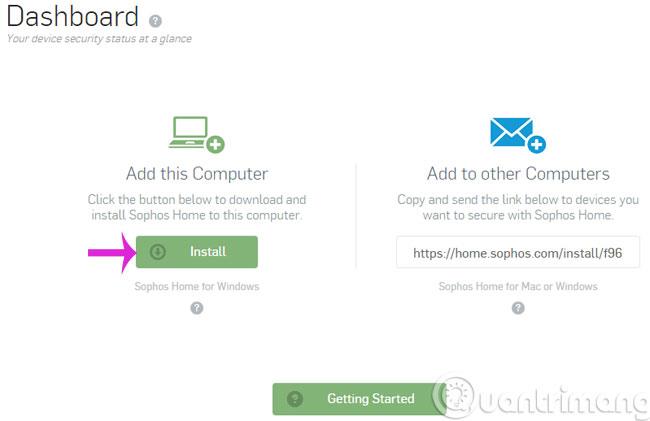
Trin 4:
Sophos Home installation kræver en internetforbindelse.
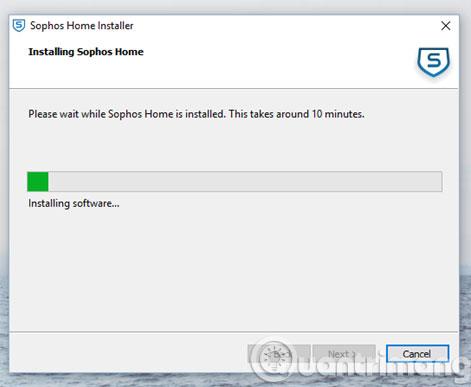
Trin 5:
For at åbne programmet skal du højreklikke på ikonet under proceslinjen og vælge Åbn Sophos Home
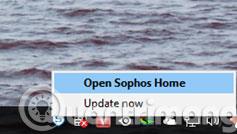
Trin 6:
Derefter vises softwarens hovedgrænseflade
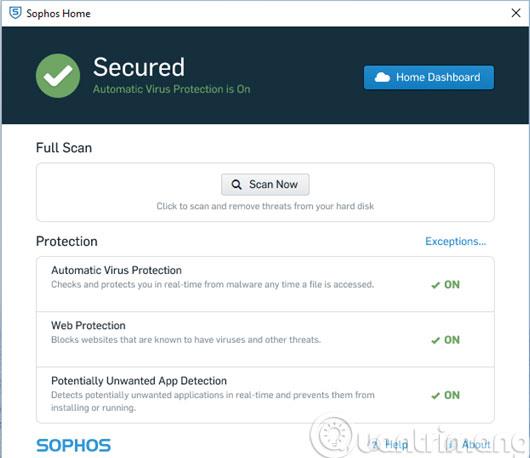
Trin 7:
Du kan se oplysninger og administrere computere, der har Sophos Home installeret eksternt, klikke på Home Dashboard og derefter logge ind på din konto.
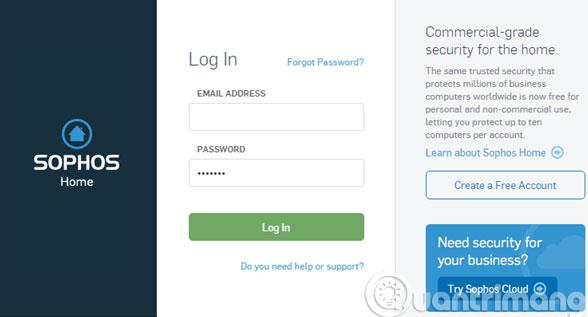
Trin 8:
Derefter vises oplysninger om serveren og arbejdsstationerne
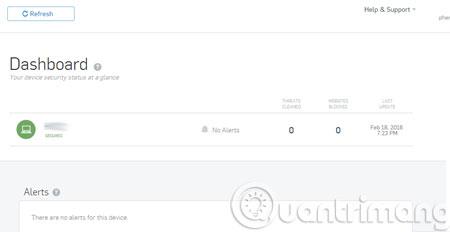
Trin 9:
For at tilføje en arbejdsstation skal du klikke på Tilføj enhed og kopiere installationspakken til din computer
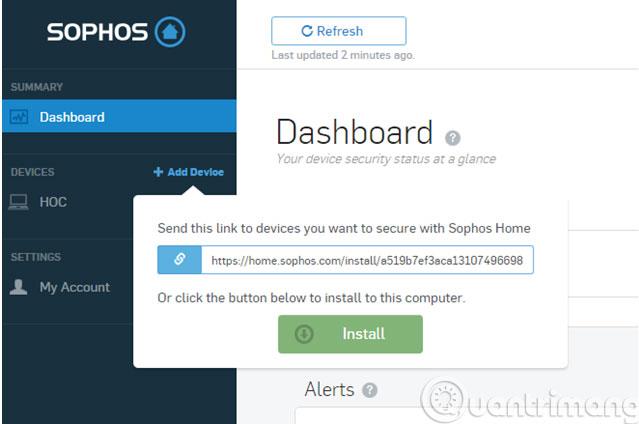
Trin 10:
Når du vælger en arbejdsstation, vil du have beskyttelsesmuligheder
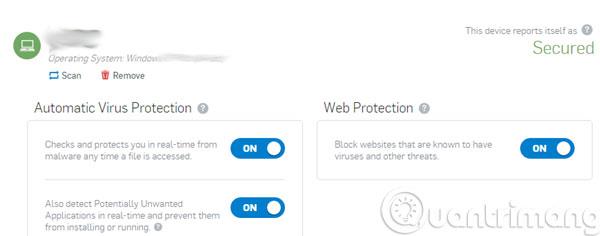
Held og lykke!